Microsoft, yeni işletim sistemi Windows 10’un teknik önizlemesini yayımladı. Bunu sisteminize kurarak, tüm yenilikleri kendiniz test edebilirsiniz.
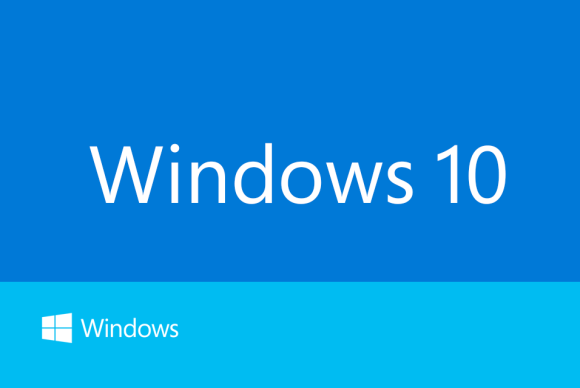
Daha önce Bülent Nevres, Windows 10’daki yenilikler konusunda bir yazı hazırlamıştı. Yazıyı buradan okuyabilir ve Microsoft’un yeni işletim sistemi hakkında bilgi sahibi olabilirsiniz.
Teknik önizleme (Technical Preview) ise isteyen kullanıcılara indirme olarak sunuluyor ve bunu sisteminizde deneyebilmeniz de mümkün.
Windows 10 Technical Preview kurabilmek için gerekenler
Kurulum öncesi ilk bakmamız gereken, yeni işletim sisteminin teknik gereksinimleri. Cihazınız bu gereksinimleri karşılamıyorsa, donanım terfisi gerekiyor.
Windows 10 TP şimdilik PC ve x86 işlemcili Windows tabletlere kurulabiliyor. Yani Windows RT tablet ya da ARM türevi işlemci kullanan cihazlara kurulum yapabilmek mümkün değil. Diğer gereksinimler ise aşağıdaki şekilde…
İşlemci: 1 GHz ya da daha hızlı
Bellek: 32 bit için 1 GB, 64 bit için 2 GB
Disk alanı: En az 16 GB
Ekran kartı: En az Microsoft DirectX 9 destekli
Bunlara uygun bir cihazınız varsa, bir Microsoft hesabına ve internet bağlantısına da sahip olmanız gerekiyor. Ayrıca ekran çözünürlüğünüz de en az 1024×768 olmalı.

Şu anda Microsoft Windows 10 Technical Preview, sadece İngilizce, Basit Çince ve Portekizce olarak sunuluyor. Technical Preview, 15 Nisan tarihine kadar indirilip kurulabiliyor. Bundan sonrasında, diğer dillerin de olduğu Beta sürümü piyasaya çıkacak.
Windows işletim sistemli bilgisayarları incelemek için buraya tıklayabilirsiniz.
Bir heves uğruna dosyalarınızdan olmayın
Elbette yeni bir işletim sistemi kurmadan önce tüm dosyalarınızı yedeklemenizi tavsiye ederim. Bunun için harici bir disk kullanarak verilerinizi kopyalamanız yeterli. Daha sonra Windows 10 TP’yi iki şekilde bilgisayarınıza kurmanız mümkün. Bunlardan ilki klasik kurulum, diğeri ise sanal makine üzerinde kurulum. İkincinin farkı şu; bilgisayarınızda varolan işletim sistemi çalışmaya devam ediyor, sanal makine yazılımı üzerinden Windows 10’u kullanabiliyorsunuz. Böylece istediğinizde Windows 10’u kaldırmanız mümkün olabiliyor.
Sıra geldi kurulum dosyasını indirmeye…
Kurulum için bir ISO dosyası indirmeniz gerekecek. Bunun için, bu adresten Windows Insider programına üye olmalısınız.
Bir Microsoft hesabınız yoksa, hemen oluşturarak Technical Preview’i indirmeye başlayabilirsiniz. Bellek miktarınıza göre 32 bit ya da 64 bit seçerek, yaklaşık 4 GB büyüklüğündeki dosyayı indirebilirsiniz.
Klasik kurulum mu sanal makine mi?
İndirdiğiniz ISO dosyasını, ImgBurn yazılımıyla DVD’ye yazın. Bunun için Write’a tıklayın. İndirdiğiniz ISO dosyasını ve DVD yazıcıyı seçin.
Klasik kurulum yapacaksanız, Windows 10 Technical Preview kurduktan sonra, önceki işletim sisteminize dönmenizin tek yolu, o sistemi tekrar kurmaktır. Bu yüzden, sisteminizi bozmadan denemek için sanal makineyi tercih etmelisiniz.

Sanal makine için size tavsiyem VirtualBox yazılımı olacaktır. Bu yazılımı ücretsiz olarak indirebilirsiniz.
Burada kurulum için işletim sistemi ve donanımlarınızı seçmeniz, ISO dosyasını belirtmeniz yeterli. Sonrası klasik kurulumdan farksız olacaktır.
Klasik kuruluma başlamak için hazırladığınız DVD’yi sürücüye takıp bilgisayarınızı yeniden başlatın. Daha sonra kurulum uyarısı karşınıza gelecek, burada herhangi bir tuşa basmanız yeterli olacaktır.
Windows 7 ve 8 kullananlara kolaylık
Bu işletim sistemleri üzerine kurulum yapıyorsanız, DVD’yi takıp setup.exe dosyasını çalıştırmanız yeterli olacaktır. Windows 8 ve 8.1 için tüm dosyalar ve ayarlar korunarak kurulum yapmak mümkün. Windows 7’de de birçok uygulama ve ayar korunuyor ancak bunu Windows Vista güncellemesi yapılmış bir bilgisayarda yapamazsınız. Sistemi yeniden başlatarak sıfırdan kurulum yapmanız gerekiyor.

Buraya kadar problemsiz geldiyseniz, sizi klasik Windows kurulum adımları bekliyor. Sonrasında da sisteminizi yeniden başlatarak Windows 10’u denemeye başlayabilirsiniz.



